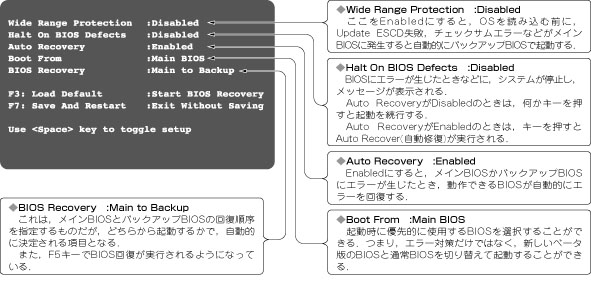
| PC/AT互換機のBIOSをマスターする 第2回 -最新のBIOSと設定内容- 岩村 益典 |
複数のBIOSを搭載し,切り替えることのできるメインボード
● 複数のBIOSを搭載したメインボード
本誌前号(p.65)で紹介したGIGABYTE製のGA-BX2000にはDualBIOS技術という新しい技術が採用されています.このGA-BX2000には2つのBIOS
ROMが搭載され,1つをメイン,もう1つをバックアップとして切り替えて使用することができるのです.筆者は,ROMライターを持っているので,BIOS
ROMのアップデートを失敗しても作り直すことができますが,それでも,筐体のカバーを開けることなくBIOSを回復できるので,とても便利な機能です.
そのようななか,EPoX社もComputex Taipeiで,BIOS ROMを2個搭載したメインボードを展示していましたが,GIGABYTE社とのライセンスの関係からか,会期中に1つがはずされてしまいました.このあたりは,今後の展開を見るしかないですが,デュアルBIOSが便利な機能であることが事実です.その意味で多くのメーカーが注目しているようです.台湾でいろいろなメーカーに尋ねたときも,もし,ライセンスの問題がなく,コストアップが大きくないなら,採用したい技術の1つだ,という意見がありました.
関心の高さを反映してか,インテル社のBIOS ROMを搭載している810メインボードには,SafeBIOSという機能を利用することができるものがあります.これは,1つのBIOS
ROMを2つの領域に分けて,1つをバックアップ用とするものです.BIOS
ROM自体は1つなのでGIGABYTE社のライセンスを侵害しない,ということです.
このSafeBIOSはインテル社のBIOSチップを使用している810メインボード特有の機能で,現在ASUSTeK社,MSI社,DFI社などが採用を予定しています.しかし,初期ロットの810メインボードでは,たとえインテル社のBIOSチップを使用していても,SafeBIOSを利用できるとは限りません.メインボード購入時には注意してください.
● GIGABYTE製GA-BX2000のデュアルBIOS
本誌前号で紹介したGIGABYTE製のGA-BX2000のデュアルBIOSは,BIOSに不良があった場合に,筐体のカバーをあけることなく,もう1つのBIOSを使用して起動することができるという特徴を持っています.
GA-BX2000に付属している日本語マニュアルに使い方は記載されていますが,まだ,それほど一般的になっていないと思われるので,この機能を説明します.
デュアルBIOSに関する設定は,Dual BIOS Utilityで行います.このDual
BIOS Utilityには,システム起動時にF1を押すと入ることができます.Dual
BIOS Utilityには,図1のような設定項目があります.なお,誌面の設定は初期値です.
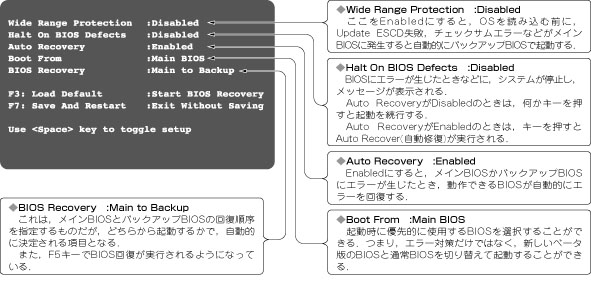
これらの設定内容からわかるように,デュアルBIOSは,単に切り替えるだけではなく,エラーを判断し,自動的に壊れた方の一方を修復する機能もあることです.もちろん,手動でのBIOS回復もできるようになっています.エラーが生じたかどうかを,起動時に自動的に判断するので,このデュアルBIOSとウイルス対策ソフトウェアを使用すると,システムの保護は完璧といって良いレベルです.
つまり,人間が判断するなら,画面を見てエラーを知らなくてはなりません.単なるBIOSアップデートの失敗などであれば,エラーについてはユーザーが知っているので,切り替えを自動実行できてもメリットは多くありません.しかし,ウイルスに冒された場合などでは,エラーをユーザーが知るときには,時すでに遅し,という状況もあり得ます.自動検出/自動回復のすばらしいところです.
新アイテム ROM焼き だいじょうぶ
「ROM焼き だいじょうぶ RD1」という製品は,メインボードのROMソケットに取り付け,あらかじめROM内容をコピーしておき,BIOSにトラブルがあったときは,筐体のバックパネルに取り付けたスイッチで,RD1上のROMに切り替えることができる,というアイデア製品です(写真1).

簡単にいうと2つのBIOS ROMに各々BIOSプログラムを入れ,必要に応じて切り替えることができるようになります.単に,トラブル対策というだけではなく,2種類のROMをインストールし,2種を比べるといった技もできるようになります.
GIGABYTE社のデュアルBIOSとは異なり,自動的にエラーを判定することができませんが,BIOSアップデートなどの際の保険とする,ベータ版のBIOSと通常BIOSを切り替えるなど,といったことが普通のメインボードでも実現するのですからとても便利です.
● 製品の種類
製品構成は次の通りで,取り付けるメインボードに搭載されたBIOS
ROMの容量に応じた製品を購入する必要があります.なお,最近のメインボードの多くは,2Mビットタイプを使用しています.また,多くの場合,BIOS
ROMの容量は,マニュアルに記載されています.
◆ RD1-1M 1Mビットタイプ…参考価格3,000円前後
◆ RD1-2M 2Mビットタイプ…参考価格3,500円前後
発売は5月25日からとのことで,筆者はT-ZONE(*1)で入手しました.詳細情報は,http://www.vertexlink.
co.jp/を参照してください.
● 取り付けと使用方法
写真を見ていただければわかりますが,RD-1上にROMチップが搭載されています.現在搭載されているBIOS
ROMを取り外して,ROMソケットにRD-1を取り付け,そのRD-1上に先に取り付けたBIOS
ROMを取り付けるのです.これで,2つのBIOSが搭載されることになります.2つのBIOSを切り替えるには,付属のケーブル付きスイッチを使います.バックパネルのCOMポート用の穴や,付属の金具を使って拡張バススロット用の穴に取り付けることができます.取り付けることで,高さが7mm高くなるだけです.
RD-1では,スイッチ1でオリジナルのROMが,スイッチ2でRD-1上のROMが使用できるようになっています.そこで,スイッチ1の状態でシステムを起動し,起動後にスイッチ2に切り替え(つまりRD-1上のROMに切り替える),そのメインボード用のBIOSアップデートを行うと,新しいBIOSファイルが,RD-1上のROMに書き込まれる,という仕組みです.
もし,BIOSアップデートプログラムにBIOSバックアップ機能があれば,スイッチ1の状態で,BIOSファイルをバックアップした後,スイッチを2に切り替えてBIOSファイルを書き込むと,BIOSをコピーし二重化することができるのです.スイッチで選択していない方のBIOS
ROMは使用できない状態になっていますから,単に2つのチップを並列につないで切り替えているものではありません.なお,使用できるメインボードと使用できないメインボードがあるので,Webで確認の後,購入を検討してください.
BIOSのアップデート方法
ここでは,BIOSのアップデート方法をASUSTeK社のメインボードを例として解説します.なお,この文章は,筆者がASUSTeK社日本語Webに書いたものを基礎としています.また,Windows
95/98を前提としています.さらに,新しいMEW・P3B-FのBIOSをベースとしていますので,機種により多少異なる可能性があります.この点は,製品添付のマニュアルを参照してください.
最新のBIOSは,ASUSTeK社のWebページhttp:// www.asus.com.tw/からダウンロードして入手します.BIOSアップデート用プログラムは,付属CD-ROMに入っているプログラムを使用します.アップデートプログラムには,PFLASH.EXE,PFLASH2.EXE,AFLASH.EXEがあり,メインボードにより使えるものが異なります.メインボード付属のマニュアルで確認してください.
しかし,今国内でいちばんポピュラーなP2Bシリーズに付属している日本語マニュアルには,アップデートプログラムがPFLASH.EXEと記載されているものがあります.しかし,ASUSTeK社は現在AFLASH.EXEに統一してきています.CD-ROM(FD)内にAFLASH.EXEのみが収録されている場合は,AFLASH.EXEを使用してください.
このちぐはぐな現象は,製品のリビジョンアップに,日本語マニュアルの更新が追いついていない場合に生じる現象です.また,ASUSTeK社に限った現象でもありません.もし,CD-ROMに付属しているアップデートプログラムとマニュアル記載のプログラムが異なるときは,購入したショップに確認してください.なお,メーカーによっては,BIOSアップデートプログラムを製品に添付せず,Webからダウンロードするしかない場合もあります.この場合には,必ず,メインボード名/リビジョンに応じた,アップデートプログラムとBIOSファイルが必要です.
● BIOSアップデート用起動ディスクの作成
Windows 9xでマイコンピュータを開き,Aドライブ(FDD)を右クリックし,「フォーマット」を選択し,通常フォーマット,システムファイルのコピーを指定して,スタートボタンをクリックします
エクスプローラなどで,最新のBIOSをこのフォーマットの終わった起動ディスクにコピーします.
付属CD-ROMからPFLASH.EXE(PFLASH2.EXE,AFLASH.EXE)をコピーします.
起動ディスク内に,CONFIG.SYS,AUTOEXEC. BATが作成されている場合は削除してください.
BIOSのアップデートに使用する起動ディスクは,純粋な英語モードで起動するものでなくてはなりません.
● 起動ディスクからシステムを起動する
作成した起動ディスクからシステムを起動してください.英語モードで起動するので注意が必要です.「¥」は「\」(バックスラッシュ)になります.また,「:」(コロン)を入力したい場合にはShift+「;」キーを押してください.
● BIOSアップデートの実行
メインボード付属のアップデートプログラムに従い,
PFLASH(PFLASH2,AFLASH)
と入力しエンターキーを押します.
プログラムが起動したら,メニューから「2」を選択します.
Update BIOS Including Boot Block(and ESCD)
を選択し,エンターキーを押します.メインボードによっては,この項目がすぐには表示されず,
Please Use 'Advanced Feature' to flash whole bios
と表示される場合があります.このときは,
Advanced Features
を選択して,
Update BIOS Including Boot Block(and ESCD)
を選択します.
ファイル名の入力は,すべてフルパスで,ドライブ名なども含めて入力しなければなりません(例:A:\BX----.AWD).
確認メッセージには「Y」を入力して先へ進みます.プログラミング中はカウントアップが行われます.Flashed
Successfullyなどと表示されれば成功です.
● BIOSアップデート後の作業
BIOSの設定が変更されている可能性があるので,再度BIOS設定を行います.
| 注意: ◆BIOSのアップデート中は,決してマシンの電源を切らないでください.また,BIOSのアップデートは危険(*2)を伴いますので,必要がない限り行わないでください. |
「ASUS Update」とWebによるBIOS,ドライバの取得
ASUSTeK社の810メインボード MEWやBX新メインボードP3B-Fに付属するCD-ROMには,「ASUS
Update」というユーティリティが付属しています.このユーティリティを利用すると,最新のBIOSファイルなどをインターネットに接続して簡単に入手できるようになります.
しかし,このユーティリティを実際に動作させたことがないので,現時点では,このユーティリティだけで,簡単にアップデートまで終了できるかどうかは不明です.最新情報は,Julius
Iwamura Hardware Page(http://www.cqpub.co.jp/julius/)を参照してください.
ただ,Windows上からWebにアクセスし,最新のドライバBIOSをダウンロードするというシステムは,従来からもグラフィックカードで行われていました.これは,グラフィックのドライバが処理速度に与える影響が大きいためで,ドライバの更新が重要なのです.つまり,ドライバの更新は,たとえ危険であっても,パフォーマンスの向上のためには必要なことなのです.
「ASUS Update」の存在により,ASUSTeK社が企業として,BIOSのアップデートを奨励していると判断するのは危険ですが,BIOSアップデートを初心者でもワンタッチで行うことができることにより,多少バグがあっても,早目に商品をリリースできるというメリットがあるのではないか,という見方を本誌編集長はしています.
とにかく,メインボードメーカーの話していることは,基本的に矛盾だらけですが,考えていることは理解できます.つまり,「BIOSのアップデートは危険だから必要のない限り止めましょう」と言いながら,新しいBIOSを更新・登録しているわけですから,BIOSのアップデートが必要となる場合があることをメーカー自体が認めているのです.BIOSのアップデートは,ユーザーにとって,避けては通れない道なのです.
また,メインボードメーカーは,オーバークロックは危険で保証外です,と言いながら,オーバークロックできることをその商品の「売り」にしています.それだけ,メインボードという部品に対するユーザーのさまざまな要求があるということなのでしょう.
最近のBIOS解説…ASUSTeK製のMEWのBIOS
今年に入ってからASUSTeK社のメインボードで採用されているAward
BIOSのメニューが変わりました.ここでは,810メインボードMEWを例として簡単に見てみることにしましょう(写真3).
BIOS設定に入るには,システム起動時に,DELキーを押します.すると写真4のような設定画面が表示されます.画面には,次のような項目があり,その意味は次の通りです.
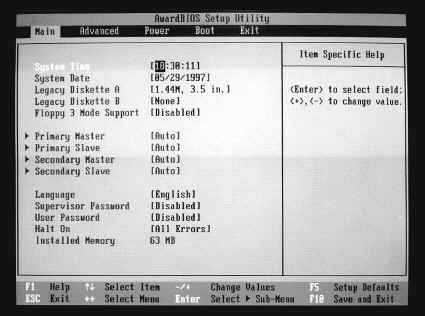 |
◆MAIN
・・・・・・・・システムの基本的な設定を変更する ◆ADVANCED・・・高度な詳細機能を設定変更する ◆POWER・・・・・・・パワーマネジメントに関して設定する ◆BOOT・・・・・・・・ドライブの起動順序を指定する ◆EXIT・・・・・・・・・BIOS設定を終了する 今回ここで紹介する写真は,各メニューの最初の画面だけです.次回以降,必要に応じて設定を紹介していきます. |
● 簡単設定
前回に説明しましたが,このASUSTeK新BIOSで,もっとも簡単にBIOS設定する方法を最初に解説します.
| ◆EXITメニューで「Load
Setup Default」を実行する. ◆MAINメニューで「・・・Master/Slave(ハードディスクの設定)」を「AUTO」に指定する. ◆BOOTメニューで「Boot Sequence」を「Removable Device」に設定し,「Removable Device」を「Legacy Floppy」に設定する.そして,BootUp Floppy SeekをEnabledに設定する. なお,新規にOSをインストールするときは,Boot Virus DetectionをDisabledに設定してください.この設定をしなくてもインストールできるかもしれませんが,BIOSがOSをウイルスと勘違いすることを防ぐためです.なお,インストール後はEnabledに戻しておきます. ◆EXITメニューで「Save Changes」を実行する. |
以上の設定で,システムを起動した際,CPUを誤認識する場合には,ディップスイッチの設定をJumper
Freeモードにして,BIOS設定のAdvancedメニューの「CPU Speed」で正しく設定してください.なお,時間や日付はOS上で設定すればよいです.
設定の変更は,次のキーを使います.
| ◆矢印キー 項目の移動 ◆ESCキー MAINメニューやEXITメニューに移動する ◆ENTERキー 反転表示された項目の設定メニューを表示する ◆+/-キー 数値を変更する |
各項目の簡単な説明が,画面の右半分に表示されていますし,F1キーでヘルプ表示もできるようになっています.また,その画面の初期設定は,F5キーで呼び出すことができるようになっています.
細かなことは,次回以降にしますが,というか細かなことを書いて,システムを壊す人が出てしまうといけないので,一般的なことのみを説明します.システムを速くするには,次のポイントに留意します.
◆AUTO設定をせずマニュアル設定する
◆AdvancedのChip Configurationにあるメモリ関連の設定を速くなるように設定する.このときの判断基準は,「Latency」「Delay」という言葉は,遅れるということを意味するので,待たないようにする,また数字なら小さくすることがコツです.
このように一般的に書いているのは,筆者の元にあるMEWがまだサンプルであること,そして,BIOSにバグがある可能性があり,失敗するとROMを焼き直さなくてはならなくなること,そして,メモリ設定をどの程度速くできるかは,使用するメモリのスペックにも依存することがその理由です.とにかく,MEWは810メインボードで,4MビットBIOS
ROMを搭載しているので,ROMライターやスペアBIOS ROMを持っている人でないと復旧は困難です.この高速設定は,ほかのメインボードで行ってみてください.
なお,新しいASUSTeK社のBXメインボードP3B-Fもほぼ同様のBIOS設定画面を持っています.ここでの話は,ASUSTeK社だけではなく,ほかのメーカーの製品でも応用することができます.
● 終わりに
次回は,810メインボードのBIOS解説,そして,ROMライターALL-11の使用記,BIOS設定を変更してどの程度速くなるのかの実験などを予定しています.なお,このBIOSの項目の意味は?,といった質問はJulius Iwamura Hardware Pageの方に送ってください.順次調べていきます.
copyright 1999 岩村益典